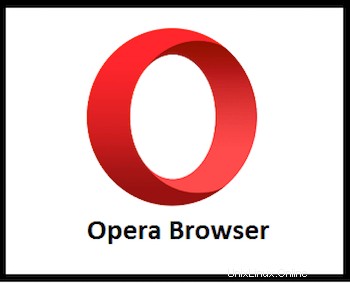
Dans ce didacticiel, nous allons vous montrer comment installer Opera Browser sur Linux Mint 20. Pour ceux d'entre vous qui ne le savaient pas, Opera est l'un des navigateurs Web multiplateformes les plus populaires. dans le monde. Il s'agit d'un navigateur rapide, facile à utiliser et sécurisé conçu pour le Web moderne. Opera est basé sur le même moteur que Chrome et offre une expérience de navigation similaire et vous permet d'installer des extensions Chrome à partir du Web Store officiel de Google. Il est livré avec des fonctionnalités intégrées telles qu'un VPN gratuit, AdBlocker, Battery Saver et bien d'autres.
Cet article suppose que vous avez au moins des connaissances de base sur Linux, que vous savez utiliser le shell et, plus important encore, que vous hébergez votre site sur votre propre VPS. L'installation est assez simple et suppose que vous s'exécutent dans le compte root, sinon vous devrez peut-être ajouter 'sudo ‘ aux commandes pour obtenir les privilèges root. Je vais vous montrer étape par étape l'installation du navigateur Web Opera sur un Linux Mint 20 (Ulyana).
Prérequis
- Un serveur exécutant l'un des systèmes d'exploitation suivants :Linux Mint 20 (Ulyana).
- Il est recommandé d'utiliser une nouvelle installation du système d'exploitation pour éviter tout problème potentiel.
- Un
non-root sudo userou l'accès à l'root user. Nous vous recommandons d'agir en tant qu'non-root sudo user, cependant, car vous pouvez endommager votre système si vous ne faites pas attention lorsque vous agissez en tant que root.
Installer le navigateur Opera sur Linux Mint 20 Ulyana
Étape 1. Avant d'exécuter le didacticiel ci-dessous, il est important de vous assurer que votre système est à jour en exécutant le suivant apt commandes dans le terminal :
sudo apt update sudo apt install apt-transport-https
Étape 2. Installation du navigateur Opera sur Linux Mint 20.
- Installez le navigateur Web Opera via snap :
Exécutez la commande suivante pour installer les packages snap et Opera :
sudo rm /etc/apt/preferences.d/nosnap.pref sudo apt update sudo apt install snapd sudo snap install opera-developer
- Installez le navigateur Web Opera à partir du référentiel de logiciels officiel :
Ajoutez maintenant le référentiel Opera APT à Linux Mint :
wget -qO- https://deb.opera.com/archive.key | sudo apt-key add - sudo add-apt-repository "deb [arch=i386,amd64] https://deb.opera.com/opera-stable/ stable non-free"
Installez ensuite le navigateur Web Opera à l'aide des commandes suivantes :
sudo apt update sudo apt install opera-stable
Étape 3. Évaluation du navigateur Web Opera.
Une fois Opera installé avec succès, vous pouvez le lancer depuis le menu de votre lanceur d'applications ou vous pouvez démarrer Opera en utilisant la commande suivante dans le terminal :
opera
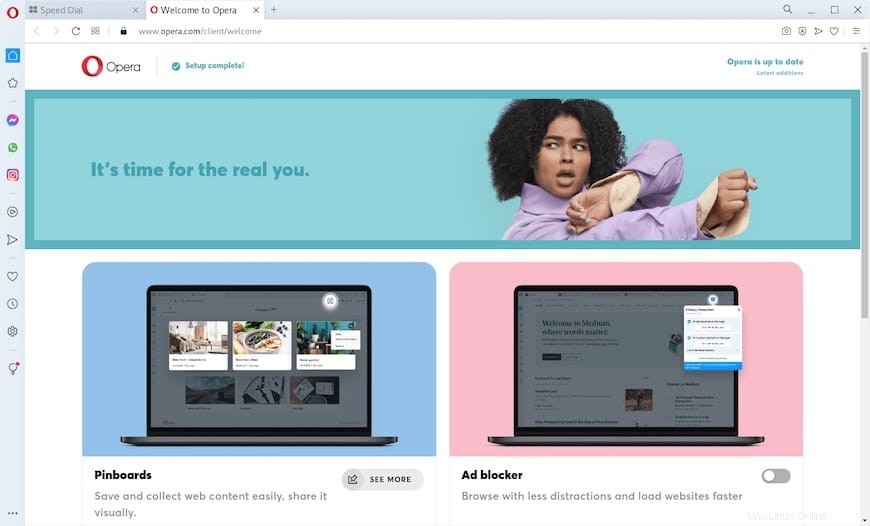
Félicitations ! Vous avez installé Opera avec succès. Merci d'avoir utilisé ce didacticiel pour installer la dernière version d'Opera Browser sur le système Linux Mint. Pour obtenir de l'aide supplémentaire ou des informations utiles, nous vous recommandons de consulter le site officiel d'Opéra.